图文练习win10系统接收完整Esd:关闭UUp推送的办法?
发布日期:2015-09-28 作者:电脑公司 来源:http://www.hxdngs.com
也许还有很多win10朋友不清楚win10系统接收完整Esd:关闭UUp推送的问题不知道解决,其实win10系统接收完整Esd:关闭UUp推送的问题不是很难,但是大部分网友还是不清楚应该怎么办,于是小编也在网站查询搜集,最后整理出win10系统接收完整Esd:关闭UUp推送的教程。步骤很简单,只需要1、在Cortana搜索栏输入regedit,按回车键进入注册表编辑器2、定位到HKEY_LoCAL_MACHinEsoFTwAREMicrosoftwindowsCurrentVersionwindowsUpdateorchestrator就ok了。下面不知道的网友赶快学习一下win10系统接收完整Esd:关闭UUp推送完整解决思路吧!
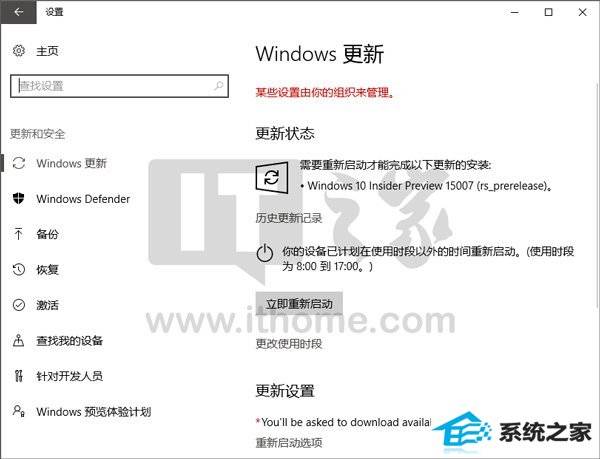
但这种方式有个问题,就是不会推送完整版Esd……还有部分用户发现推送卡在0%不动,这应该是UUp模式不成熟的表现。如果你不在乎推送完整版Esd的流量,可以跟随系统天地的方法选择暂时启用老方法来升级系统。
具体方法如下:
1、在Cortana搜索栏输入regedit,按回车键进入注册表编辑器
2、定位到
HKEY_LoCAL_MACHinEsoFTwAREMicrosoftwindowsCurrentVersionwindowsUpdateorchestrator
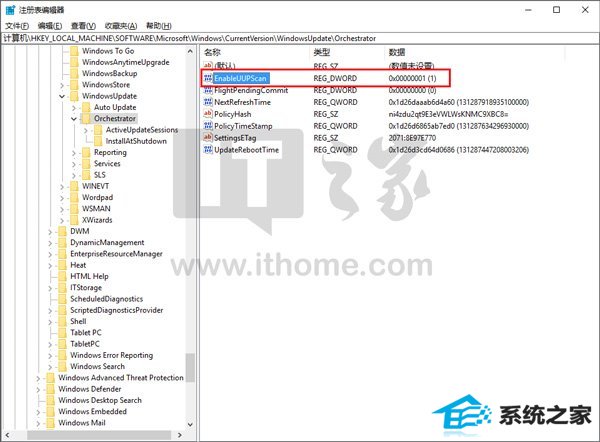
3、在右边找到EnableUUpscan(没有的话新建dwoRd(32位)值,命名为该名称即可),并修改数值数据为0,如下图 ——
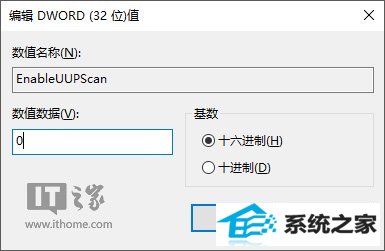
4、定位到
HKEY_LoCAL_MACHinEsoFTwAREMicrosoftwindowsUpdate
系统天地提示:没有windowsUpdate项的话,需要手动新建
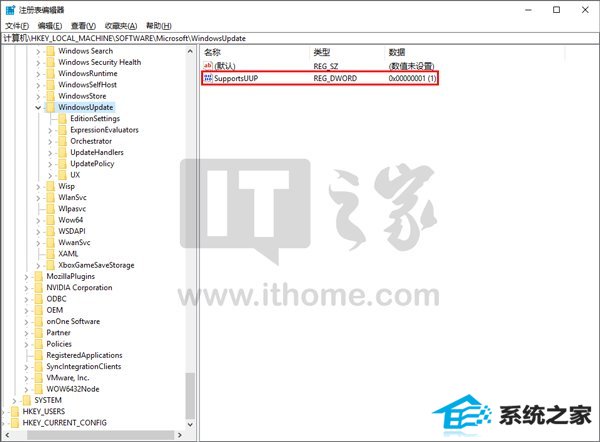
5、在右边找到supportsUUp(没有的话新建dwoRd(32位)值,命名为该名称即可),并修改数值数据为0,如下图 ——
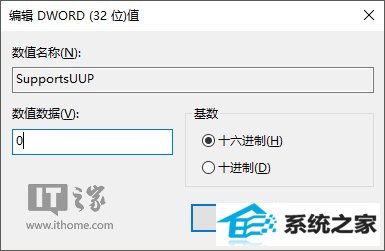
6、重启explorer.exe,可用软媒魔方(点击下载)首页的快捷指令轻松实现
如果想恢复UUp推送,只需将上述两个值的数值数据恢复为1即可。
栏目专题推荐
系统下载推荐
- 1电脑公司Win8.1 官方装机版32位 2021.04
- 2风林火山win8.1最新64位优化推荐版v2025.12
- 3深度技术win8.1 64位不卡顿专用版v2021.12
- 4中关村Win8.1 2021.04 32位 纯净装机版
- 5深度技术Windows7 v2020.02 64位 增强春节装机版
- 6雨林木风免激活win11 64位高端全新版v2025.12
- 7电脑公司ghost XP3精品万能版v2021.12
- 8电脑公司Win10 专业装机版64位 2021.06
- 9深度技术Window7 32位 超纯春节装机版 v2020.02
- 10大地系统Windows8.1 2021.04 32位 增强装机版
系统教程推荐
- 1教您win10系统提示Comsurrogate已停止工作打不开图片的方案?
- 2中关村Win8.1 2021.04 32位 纯净装机版
- 3大师设置win10系统去掉文件夹分类的步骤?
- 4快速设置win10系统下载RAR格式文件没有出现下载框直接打开的教程?
- 5笔者研习win10系统共享网络打印机常见问题的方法?
- 6技术员操作win10系统空文件夹无法删除的方法?
- 7黑云细说win10系统用户账户控制设置与取消用户账户控制的步骤?
- 8手把手练习win10系统TxT文件打开提示找不到脚本文件的教程?
- 9大神演示win10系统无线局域网信道冲突的方案?
- 10手把手教你win10系统运行腾讯游戏平台弹出用户帐户控制的方法?